BLOG
Come modificare località di ricerca su Google
Con la geolocalizzazione dei risultati organici di Google, la possibilità di cambiare la località di ricerca per visualizzare i risultati di una query in una determinata località era una funzione utile per chi fa seo.
I risultati mostrati in SERP sono infatti da tempo differenti a seconda della località da cui si effettua la ricerca.
La possibilità di impostare una determinata località per visualizzare risultati specifici per una determinata zona era stata introdotta da Google con un primo test nel 2008. Per alcune ricerche generiche su Google.com a volte compariva un box “Stai cercando risultati locali per [parola generica]? Inserisci una località”
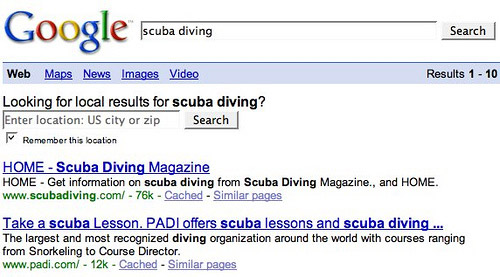
Successivamente, il 26/02/2010 Google aveva introdotto nel menu alla sinistra dei risultati in SERP, tra gli strumenti per affinare la ricerca, la possibilità di mostrare i risultati “vicini” a una località.
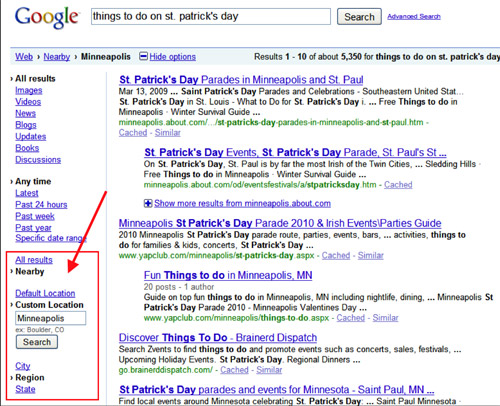
Poco dopo, il 18/10/2010, Google aggiunse nella colonna sinistra la “Località” rilevata, con possibilità di cambiarla.
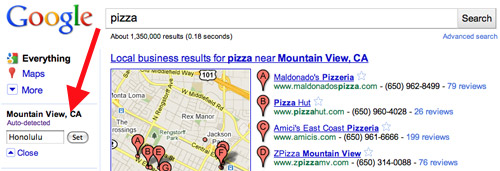
Infine dal 6/11/2012, con il nuovo layout della pagina dei risultati di Google, la località viene spostata nel menu orizzontale sopra i risultati di ricerca sotto la voce “Strumenti di ricerca”, dove è possibile notare la località rilevata e impostarne una differente.
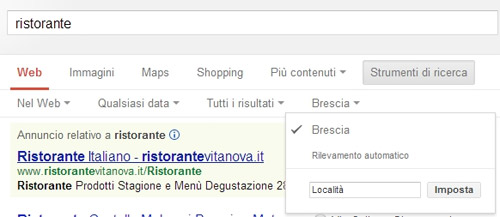
Da fine novembre 2015 però Google ha rimosso la possibilità di modificare la località di ricerca.
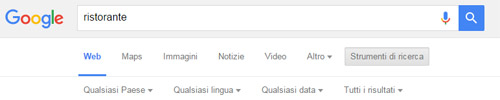
Per sapere qual è la località rilevata da Google per la nostra ricerca bisogna guardare in fondo alla pagina dei risultati.
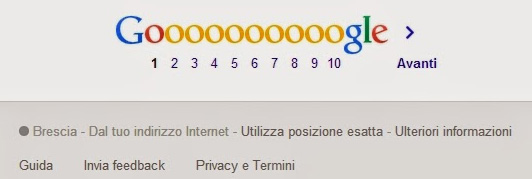
Come impostare una differente località?
Vi segnalo alcuni modi attraverso cui è ancora possibile visualizzare i risultati di una query in una determinata località, differente da quella rilevata automaticamente da Google.
Il primo è quello di utilizzare lo strumento di anteprima e diagnosi annunci di Google Adwords. Tramite questo tool, accessibile a chi ha un account Adwords, è possibile visulizzare i risultati di una determinata query impostando località, lingua, dispositivo e dominio locale di Google. L’unico limite è che permette di visualizzare solamente la prima pagina dei risultati.
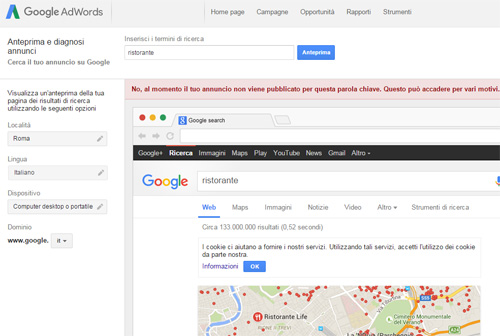
Il secondo, come segnalato su seroundtable.com, è quello di aggiungere il parametro &near=località all’url di ricerca di Google.
Quindi ad esempio se voglio cercare i risultati per la query [ristoranti] da località Roma, devo aggiungere all’url di ricerca di Google il parametro &near=roma.
Esempio: https://www.google.it/#q=ristorante&near=roma
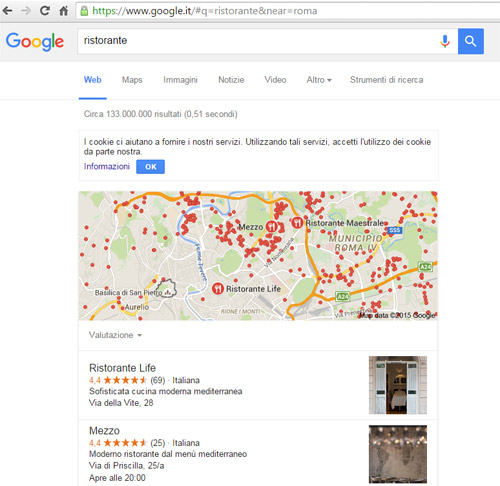
L’utilizzo del parametro &near=località è meno preciso e a volte mostra un misto di risultati della località rilevata da Google e di quella impostata nel parametro.
Come alternativa Google, nella sua guida alla “Modifica della posizione in Google“, consiglia di aggiungere la località alla query di ricerca (esempio ristorante Roma) per trovare risultati locali. Ma bisogna tenere presente che la serp della query generica [ristorante] da località Roma è differente dalla serp per la query locale [ristorante Roma].
Il terzo modo per emulare la ricerca da una determinata località è quello di sfruttare il parametro uule (vedi questo articolo su Moz.com per tutti i dettagli).
Il tool “I Search From” (vedi http://isearchfrom.com/) sfrutta questa possibilità per simulare la ricerca su Google da città differenti.
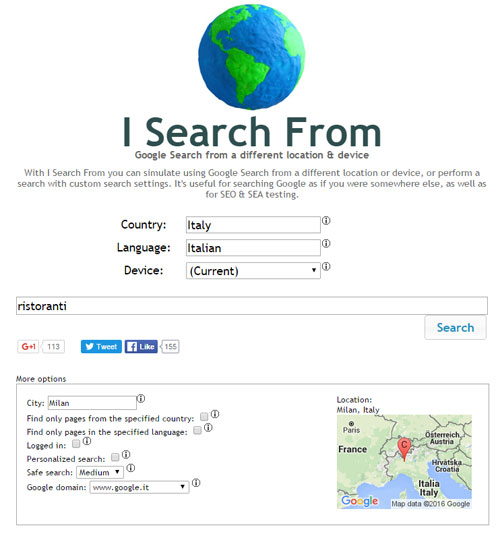

Riccardo Perini
SEO Specialist dal 2004, aiuto le aziende a farsi trovare tra i risultati organici di Google.
Data pubblicazione: 4 Dicembre 2015
Categoria: Motori di Ricerca, SEO
Tag: Google
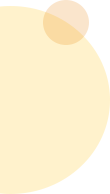
Ottimo articolo Riccardo!